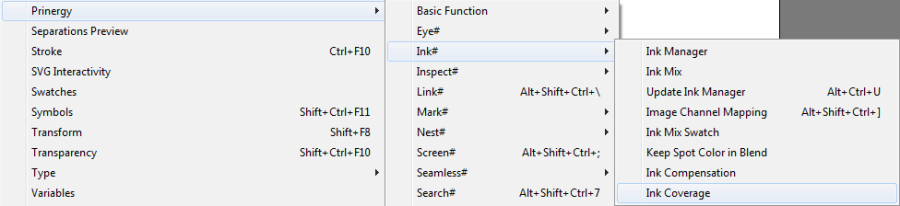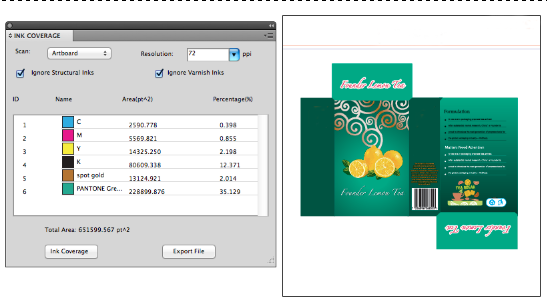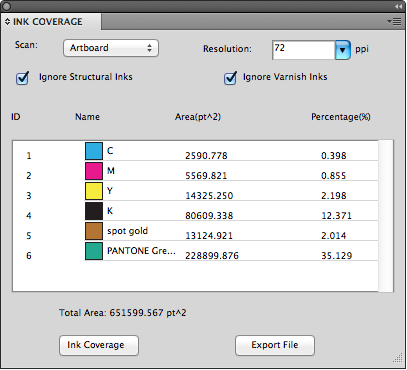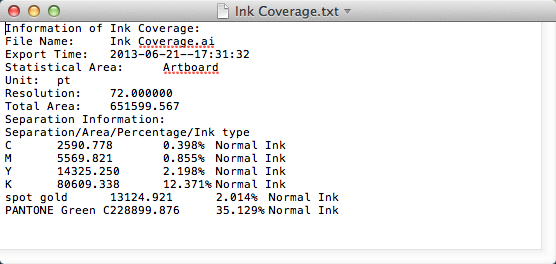| Sv translation | ||||||||||||||||||
|---|---|---|---|---|---|---|---|---|---|---|---|---|---|---|---|---|---|---|
| ||||||||||||||||||
Ink Coverage can calculate ink area based on Artboard, Sheet, Plate, TrimBox, MediaBox, Margin and BleedBox. You can get ink percentages and export the calculation result to TXT format file so that other departments can check it and complete production cost estimation, process development, and so on.
Ink Coverage parameters Note: Ink coverage uses the general unit specified in Illustrator Preferences.
|
| Sv translation | ||||||||||||||||||
|---|---|---|---|---|---|---|---|---|---|---|---|---|---|---|---|---|---|---|
| ||||||||||||||||||
Die Funktion „Farbdeckung“ kann den Druckfarbenbereich auf der Grundlage von Zeichenfläche, Bogen, Platte, Beschnittrahmen, Medienrahmen, Rand und Anschnittrahmen berechnen. Sie können Druckfarbenprozentsätze abrufen und das Ergebnis der Berechnung in eine TXT-Datei exportieren, damit andere Abteilungen das Ergebnis überprüfen und die Schätzung der Produktionskosten, die Prozessentwicklung usw. abgeschlossen werden können.
Farbdeckungsparameter Hinweis: Die Farbdeckung verwendet die allgemeine Einheit, die in denVoreinstellungen von Illustrator angegeben wurde.
|
| Sv translation | ||||||||||||||||||
|---|---|---|---|---|---|---|---|---|---|---|---|---|---|---|---|---|---|---|
| ||||||||||||||||||
L'encrage peut calculer la surface d'encrage en fonction du plan de travail, de la feuille, de la plaque, de la zone de rognage, de la zone du support, de la marge et du fond perdu. Vous pouvez obtenir des pourcentages d'encre et exporter les résultats du calcul dans un fichier au format .txt pour que les autres départements puissent le vérifier et compléter l'estimation des coûts de production, le développement des traitements, etc.
Paramètres de couverture d'encre Remarque : La couverture d'encre utilise l'unité générale précisée dans les Préférences d'Illustrator.
|
| Sv translation | ||||||||||||||||||
|---|---|---|---|---|---|---|---|---|---|---|---|---|---|---|---|---|---|---|
| ||||||||||||||||||
Cobertura de tinta puede calcular un área de tinta en función de Artboard, Hoja, Plancha, TrimBox, MediaBox, Margen y BleedBox. Puede obtener los porcentajes de tintas y exportar el resultado del cálculo a un archivo con formato TXT de modo que otros departamentos puedan comprobarlo y completar el cálculo de costes de producción, el desarrollo de procesos, etc.
Parámetros de cobertura de tinta Nota: Cobertura de tinta utiliza la unidad general especificada en las Preferencias de Illustrator.
|
| Sv translation | ||||||||||||||||||
|---|---|---|---|---|---|---|---|---|---|---|---|---|---|---|---|---|---|---|
| ||||||||||||||||||
“油墨覆盖”可以根据画板、印页、印版、裁切框、版材框、边距和出血框计算油墨面积。您可以获取油墨百分比并将计算结果导出为 TXT 格式文件,以便其他部门可以进行检查并完成生产成本估计、流程开发等任务。
油墨覆盖参数 注意:油墨覆盖使用 Illustrator 首选项中指定的常规单位。
|